Realtek HD Audio Manager là một trong những ứng dụng thông dụng và hữu dụng nhất mà người dùng Windows có trên PC. HD Audio Manager ( Trình quản trị âm thanh HD ) về cơ bản là GUI end của Realtek HD Audio Driver, driver âm thanh mặc định cho phần nhiều những card âm thanh của PC ( gồm có cả những card được tích hợp vào bo mạch chủ ). Thông thường, nó được thiết lập trên PC, nhưng người dùng thậm chí còn không hề tìm thấy nó bằng cách sử dụng công cụ tìm kiếm Windows .Vậy làm thế nào để tìm thấy Realtek HD Audio Manager, cũng như cách để update và setup lại driver Realtek là gì ? Bài viết thời điểm ngày hôm nay sẽ cho bạn câu vấn đáp về những yếu tố này .
Trước khi điều chỉnh Realtek HD Audio Manager, người dùng cần thực sự biết nó nằm ở đâu. Thư mục cài đặt mặc định cho Realtek phải là “C:\Program Files\Realtek\Audio\HDA”. Ở đây, người dùng sẽ tìm thấy một số lượng lớn các file dường như có thể thực thi được (.exe), nhưng file thực sự quan trọng là “RtkNGUI64”. Nhấp đúp vào file này sẽ mở ra Realtek HD Audio Manager.
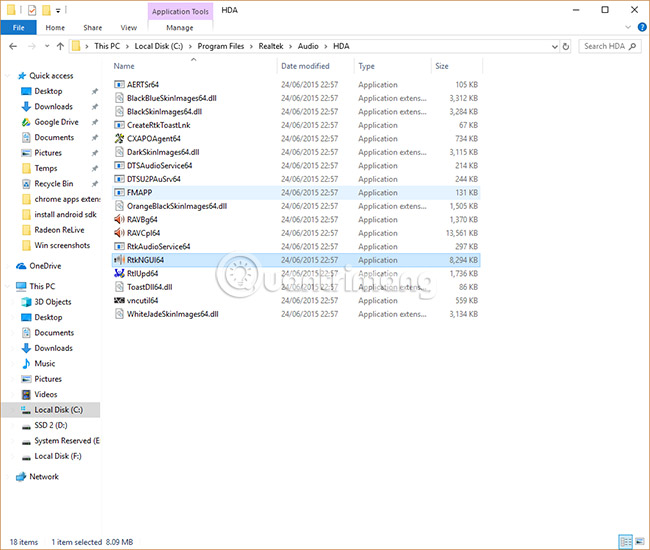
Người dùng có thể thực hiện nhiều điều chỉnh khác nhau ở đây để cài đặt âm thanh của mình. Ví dụ, nhấp vào biểu tượng răng cưa, sau đó chọn Option và người dùng có thể bật tính năng tiện dụng để tạo hai thiết bị âm thanh riêng biệt, phát ra âm thanh đồng thời – rất hữu ích nếu người dùng muốn sử dụng loa để nghe âm thanh game trong khi trò chuyện với ai đó trên headset.
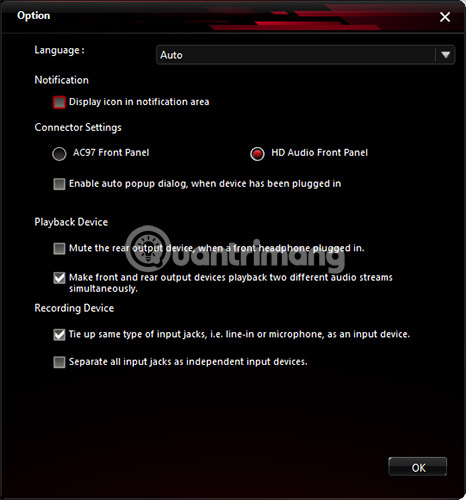
Một tùy chọn hữu ích khác là “Display icon in notification area”, cho phép người dùng truy cập HD Audio Manager từ khu vực thông báo thay vì thư mục được ẩn kỹ đã được đề cập ở trên.
Ngoài ra, nhấp vào biểu tượng răng cưa, sau đó chọn “About”, để xem phần giới thiệu về phiên bản driver. Thông tin này rất quan trọng nếu muốn cài đặt driver Realtek thủ công.
Cách cập nhật driver Realtek HD Audio
Cập nhật Realtek HD Audio Manager rất đơn giản. Nhấp vào nút Start, sau đó nhập “device manager” và nhấp vào Device Manager khi nó xuất hiện.
Tiếp theo, nhấp vào mũi tên bên cạnh Audio inputs and outputs để hiển thị danh sách các thiết bị âm thanh. Người dùng sẽ thấy dòng “Speakers (Realtek High Definition Audio)”. Nhấp chuột phải vào đây và chọn “Update driver”.
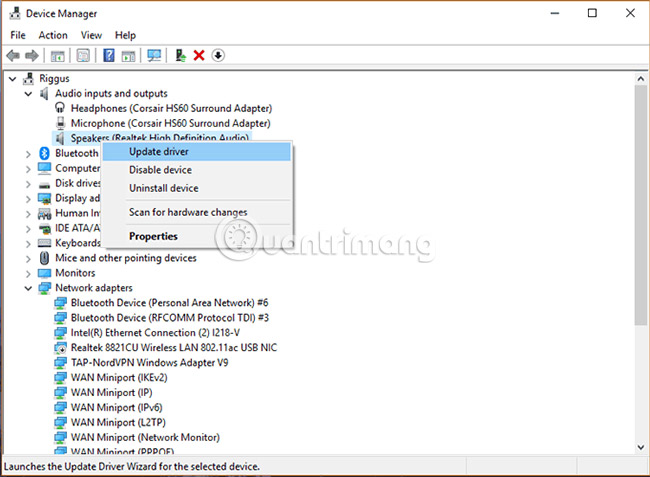
Để cài đặt lại driver, nhấp chuột phải vào Device Manager, chọn “Uninstall device”, sau đó khởi động lại PC.
Nếu Realtek update, đó là một tin tốt, nhưng nếu một thông tin khác cho biết driver mới nhất không phải khi nào cũng là phiên bản tốt nhất, người dùng hoàn toàn có thể chọn một phiên bản khác của driver. Hoặc nhiều lúc những driver mới nhất được cung ứng bởi bo mạch chủ không phải là driver mới nhất có sẵn và người dùng hoàn toàn có thể đang bỏ lỡ chất lượng âm thanh tốt nhất .
Cập nhật Realtek HD Audio Driver theo cách thủ công
Để cập nhật Realtek HD Audio Driver theo cách thủ công, người dùng nên truy cập trang này, nơi thường xuyên cung cấp liên kết đến các driver Realtek Audio mới nhất trong Microsoft Catalog.
Các driver thực tế từ Microsoft Catalog có dạng file CAB. Sau khi tải xuống file CAB, người dùng cần sử dụng một công cụ giải nén như 7-Zip hoặc WinRAR để trích xuất file CAB vào thư mục riêng của mình.
Sau khi giải nén file, hãy quay lại Device Manager, nhấp chuột phải vào driver Realtek High Definition Audio và nhấp vào “Update driver”.
Sau đó, nhấp vào “Browse my computer for driver software”. Trên màn hình tiếp theo, nhấp vào “Let me pick from a list of available drivers”.
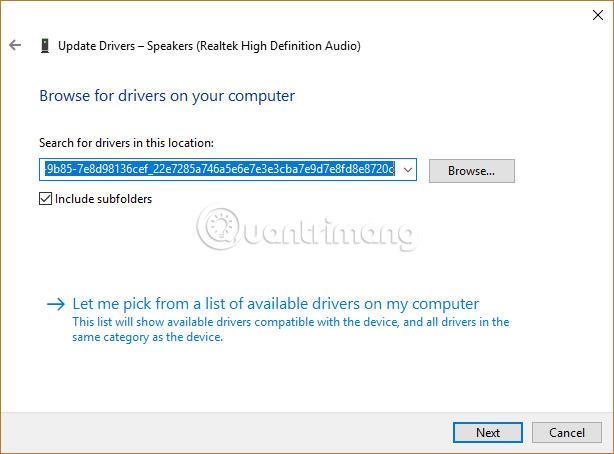
Nhấp vào “Have Disk”, “Browse”, sau đó vào thư mục đã giải nén CAB và chọn file đầu tiên “.inf” từ đó.
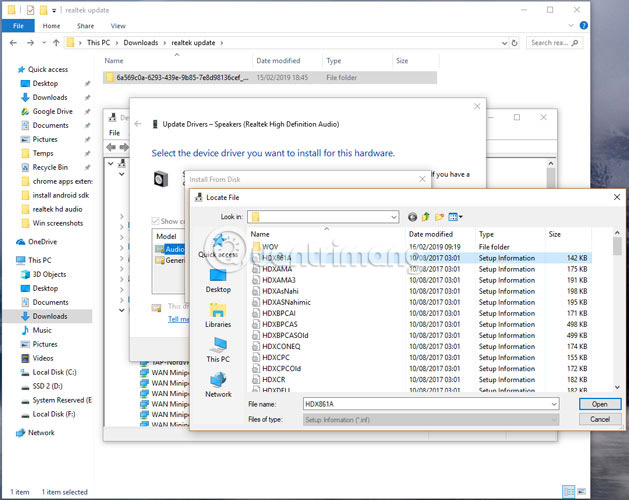
Sau khi thực hiện xong, bấm OK và driver sẽ được cài đặt.
Các bước trên sẽ giúp người dùng tăng cường những hoạt động giải trí của Realtek HD Audio Manager và driver của nó. Điều đáng nhớ là Windows nói chung thực thi rất tốt việc update và tích hợp driver âm thanh tương thích cho PC, vì thế, nếu bạn hài lòng với chất lượng âm thanh của mình hay cảm thấy không có yếu tố gì, thì không phải thực thi những bước phức tạp ở trên .
Tải và cài đặt lại Realtek HD Audio Manager
Trước khi tải xuống driver mới, hãy gỡ thiết lập toàn bộ những driver hiện tại. Để tránh xung đột do trùng lặp giữa một số ít driver, người dùng cũng phải gỡ thiết lập driver âm thanh trùng lặp .Để làm điều này, hãy làm theo những bước sau :
- Nhấp vào nút Start và điều hướng đến Device Manager.
- Mở rộng Sound, video and game controllers từ danh sách trong Device Manager.
- Trong phần này, xác định vị trí driver âm thanh Realtek High Definition Audio.
- Nhấp chuột phải vào nó và chọn Uninstall device từ menu drop-down.
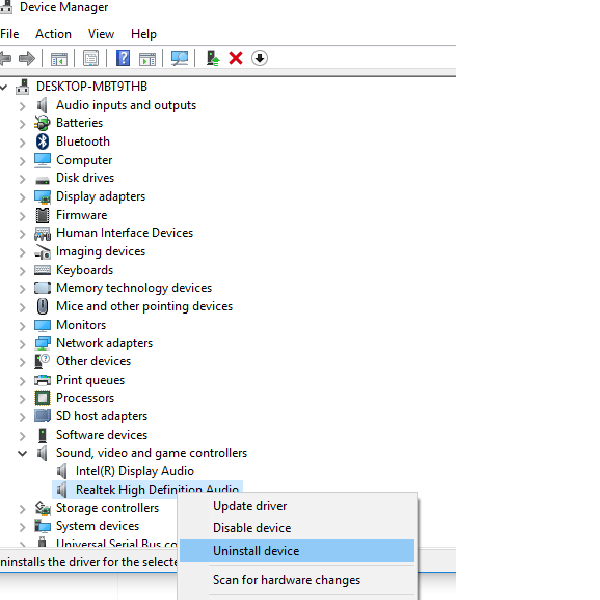 Chọn Uninstall device
Chọn Uninstall device
- Tích vào tùy chọn Delete the driver software for this device và nhấn nút Uninstall.
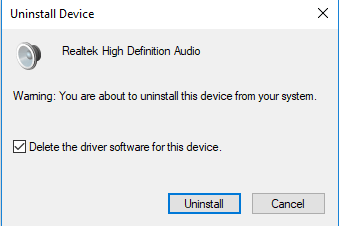 Tích vào tùy chọn Delete the driver software for this device
Tích vào tùy chọn Delete the driver software for this device
- Bây giờ, hãy chuyển đến tab Views và nhấp vào Show hidden devices từ menu drop-down.
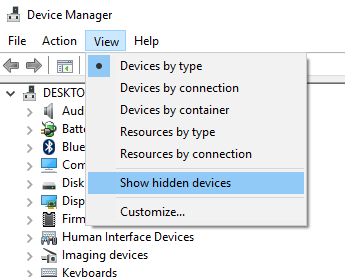 Nhấp vào Show hidden devices
Nhấp vào Show hidden devices
- Bây giờ, tìm kiếm driver âm thanh trùng lặp nếu có. Nhấp chuột phải vào nó và nhấn tùy chọn Uninstall.
- Khởi động lại hệ thống.
Để tải xuống driver âm thanh theo cách thủ công, hãy điều hướng đến trang web chính thức của Realtek. Nhấp vào High Definition Audio Codecs (Software).
Trang tải về sẽ liệt kê những driver âm thanh có sẵn để tải xuống. Tìm kiếm một trong những driver bạn muốn và tải về máy .Khi quy trình tải xuống hoàn tất, nhấp đúp vào file thiết lập và làm theo hướng dẫn để hoàn tất setup .
Nếu đã cài đặt lại Realtek HD Audio, nhưng bạn vẫn thấy thành phần bị thiếu hoặc gặp khó khăn khi mở nó, hãy làm theo các đề xuất trong phần sau.
Giải quyết các sự cố Realtek HD Audio Manager
1. Vô hiệu hóa Microsoft UAA Bus Driver for HD Audio và khắc phục xung đột driver
- Trong Device Manager, mở rộng System Devices.
- Tìm kiếm và định vị Microsoft UAA Bus Driver for High Definition Audio.
- Nhấp chuột phải vào nó và chọn Disable từ menu drop-down.
- Mở Windows Settings và truy cập Apps & Features.
- Nhấp vào Realtek High Definition Audio Driver và nhấn vào tùy chọn Uninstall.
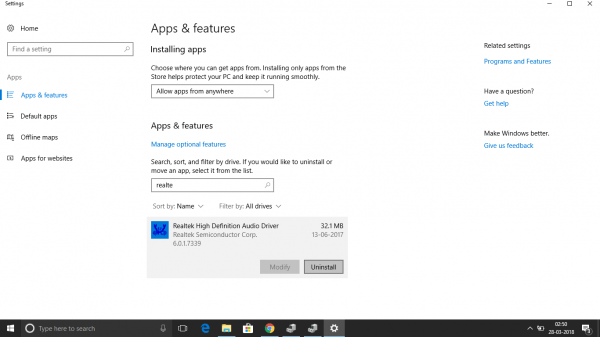 Chọn Uninstall
Chọn Uninstall
- Bây giờ, điều hướng đến Device Manager và nhấp chuột phải vào driver Microsoft bị vô hiệu hóa.
- Nhấp vào Uninstall từ menu drop-down.
Sau khi triển khai xong điều này, hãy setup lại driver âm thanh Realtek HD .
2. Cho phép khởi động trong Task Manager
- Đi đến Start và mở Task Manager.
- Điều hướng đến tab Startup.
- Tìm kiếm và định vị Realtek HD Audio Manager.
- Nếu trạng thái là Disabled (bị vô hiệu hóa), nhấp chuột phải vào nó và chọn tùy chọn Enable từ menu drop-down.
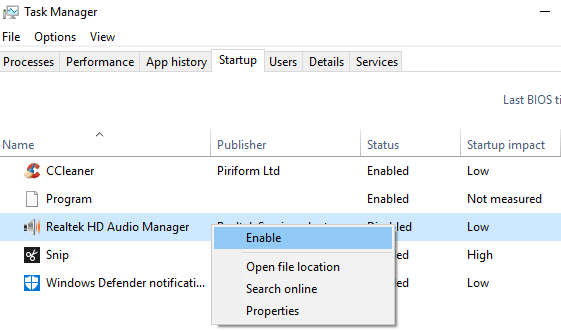 Chọn Enable từ menu drop-down
Chọn Enable từ menu drop-down
3. Cập nhật phần mềm driver âm thanh
Nếu Realtek HD Audio vẫn bị thiếu, hãy làm như hướng dẫn trong phần trên để update driver .

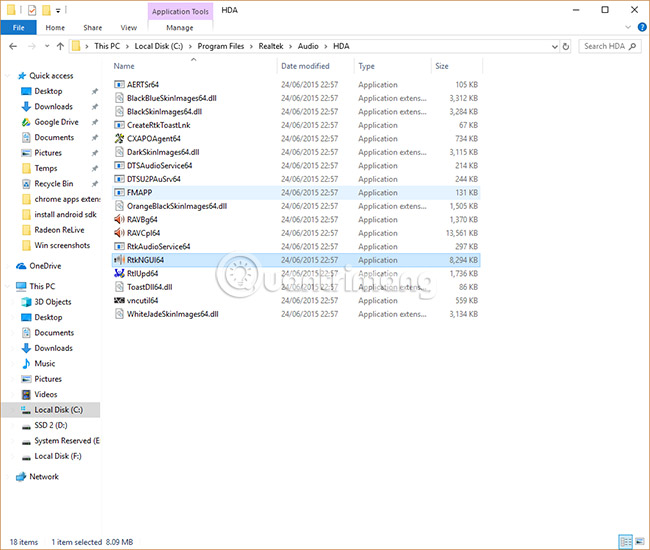
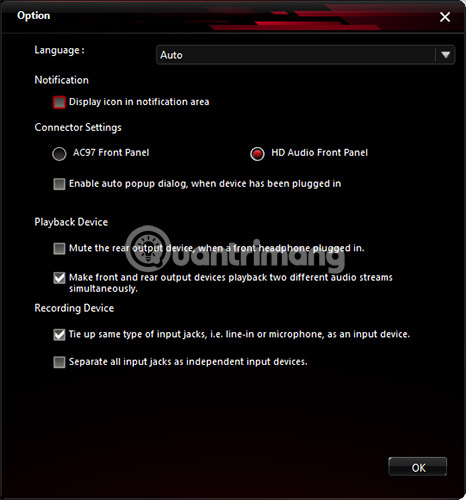
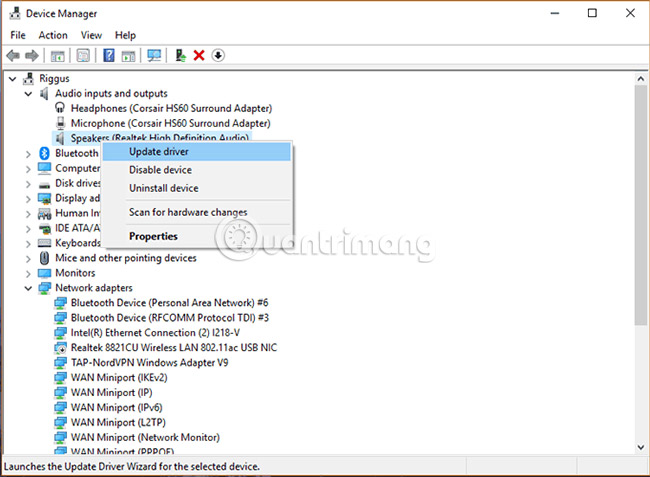
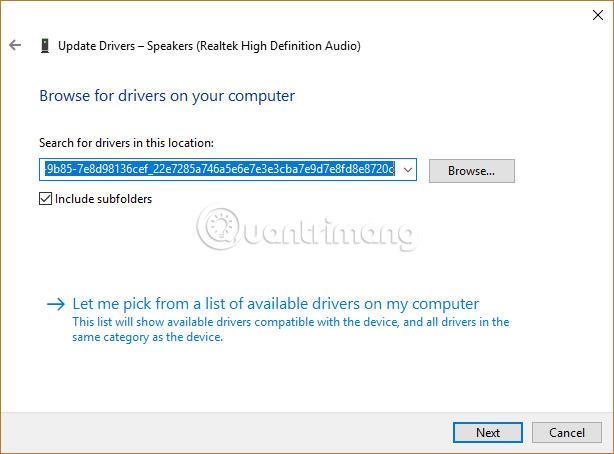
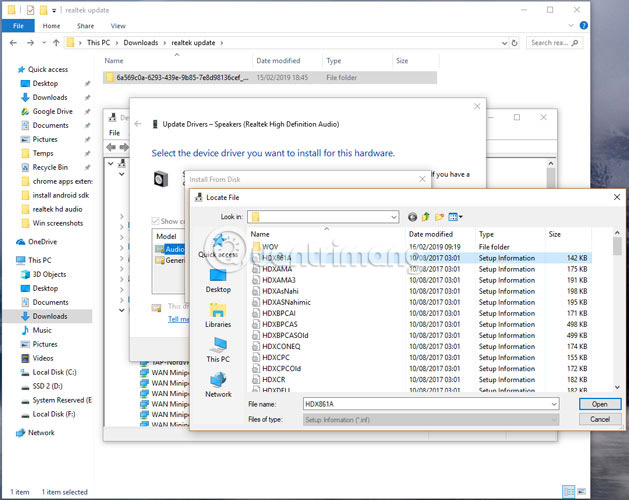
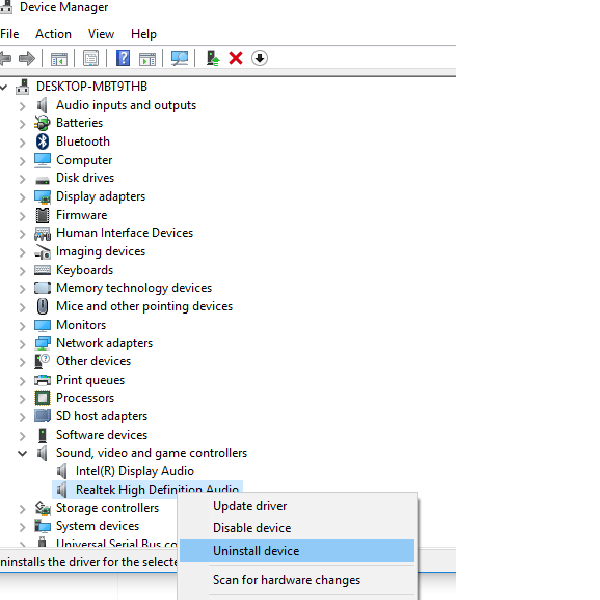 Chọn Uninstall device
Chọn Uninstall device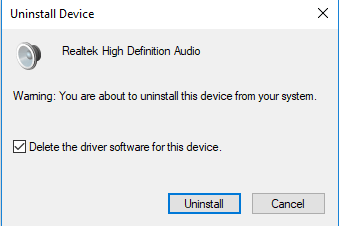 Tích vào tùy chọn Delete the driver software for this device
Tích vào tùy chọn Delete the driver software for this device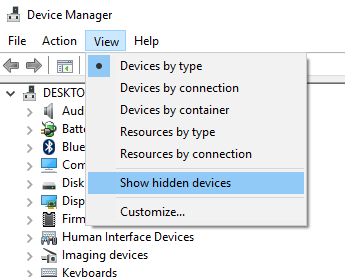 Nhấp vào Show hidden devices
Nhấp vào Show hidden devices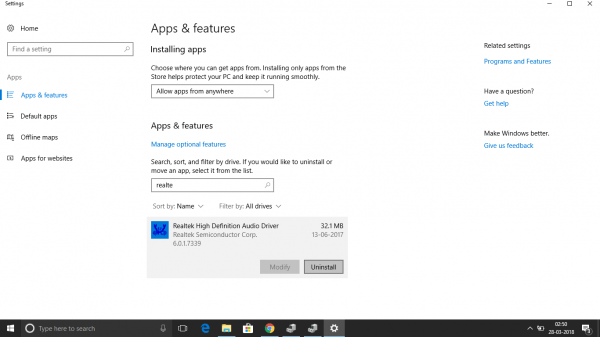 Chọn Uninstall
Chọn Uninstall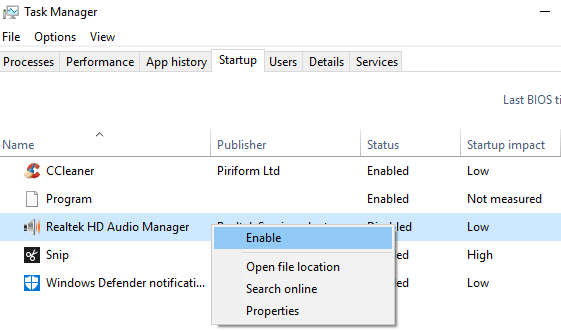 Chọn Enable từ menu drop-down
Chọn Enable từ menu drop-down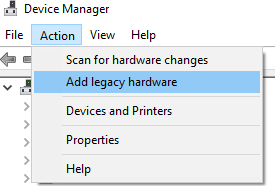 Nhấp vào Add legacy hardware
Nhấp vào Add legacy hardware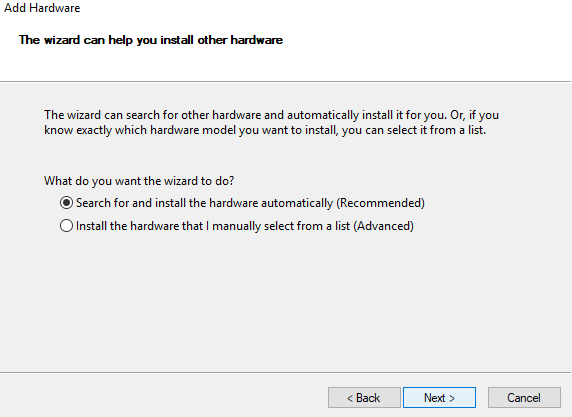 Tích vào Search for and install the hardware automatically (Recommended)
Tích vào Search for and install the hardware automatically (Recommended)





